WordPressにAll in One SEOのプラグインを使ってみよう。
WordPressのSEO対応に際し、どのSEOプラグインを使用するか悩みました。
このサイトは、All in One SEOを利用しています。
常にプラグインの機能は進化すべきなので、あなたもサイトを作るときに色々あるプラグイン中であなたにあったものを選んでくださいね。
All in One SEOは、WordPress用のオリジナルのSEOプラグインであり、世界中の200万を超えるWebサイトで使用されています。
オールインワンSEOを使用すると、メタタイトルや説明の追加など、ページ上のSEO最適化を簡単に実装できます。プラグインのその他の利点は次のとおりです。
<導入メリット>
・XMLサイトマップを自動的に生成し、人気のある検索エンジンに生成します。
・GoogleナレッジグラフとSchema.orgスニペットを完全にサポートします。
・Google AMP SEOを簡単に実装します。
・WooCommerceの高度なeコマースSEOサポートを追加します。
All in One SEOは、サイトに必要なすべての技術的なSEO最適化を処理します。
WordPressサイトのXMLサイトマップを生成する
XMLサイトマップは、サイト上のすべての重要なURLのリストです。サイトマップを送信すると、Googleはコンテンツを理解してインデックスに登録できます。
XMLサイトマップをアップロードしないと、Googleはウェブページを特定するのに問題が発生します。
All in One SEOを使用すると、サイトマップを簡単に作成して、人気のあるすべての検索エンジンに送信できます。
サイトマップを生成するには、[All in One SEO]»[サイトマップ]に移動します。
無料で使える範囲で、
一般的なサイトマップ、RSSサイトマップの2つを有効になるよう設定しましょう。
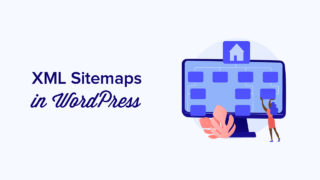
2020年8月11日に予定されているWordPress 5.5のアップデートに、プラグインを必要としない組み込みのXMLサイトマップが含まれることが発表されました。
この新しいXMLサイトマップ機能は、All in One SEOのようなSEOプラグインを持っていないユーザーを支援します。
どのXMLサイトマップを使うのか比較がありましたが、All in One SEOを使っている人は影響なくそのまま使えると書いてありました。
これで、WordPressのAll in One SEOプラグインの基本的な設定を完了した事になります。
ボーナス:WordPressSEOのヒント
ヒント1:Wordpressサイトを分析する
WordPressサイトがどの様な状態になっているのか正しく分析しなければ、WordPress SEOがどのように機能しているかを知ることはできません。
All in One SEOのサイト分析機能を使用して、重大な問題や警告をターゲットにすることができます。
SEO分析の一つ下の階層にあるSEOのすべてをクリックしてください。
ここから、SEOサイトのスコアを確認できます。一般的な経験則では、60以上のスコアを目指しましょう。
スコアが低くなった場合は、下にスクロールして、全体的なスコアとランキングを向上させるための推奨事項を探してください。
このサイトの導入時には、76点でした。案外点数高いですね?
たとえば、このSEO分析結果から、WordpressのWebサイトには基本的なSEOのいくつかの重要な領域が欠陥が問題点として理解できる様になります。これらの問題がわかったので、問題を修正してSEOスコアを上げることができます。
All in One SEOのメリットとして、競合他社のサイトを分析することもできます。
競合のサイトの分析をクリックして、URLを入力します。
ここから、キーワードやサイトの読み込み時間などの重要な指標を比較できます。
AIOSEOに加えて、Google検索コンソールとMonsterInsightsを使用してオーガニックトラフィックを分析する必要があります。
このガイドでMonsterInsightsの使用についてさらに学ぶことができます:GoogleAnalyticsを正しい方法で追加する方法。
ヒント2.Wordpressサイトのスキーママークアップを追加します
スキーママークアップは、検索エンジンがユーザーにとってより有益な結果を返すのに役立つようにWebサイトに配置するコードです。
スキーママークアップを使用すると、検索結果にリッチスニペットを追加できます。
これにより、オーガニックトラフィックが向上する可能性があります。
検索結果にランキングが表示された検索結果を見たことがありますか?
これらはスキーママークアップの例です。
スキーママークアップは、通常の検索スニペットよりもページに関するより多くの情報を明らかにします。これにより、他の検索結果からビジネスを際立たせ、オーガニックトラフィックを増やすことができます。
スキーマを追加するには、All in One SEOの下にある、検索の外観をクリックしてください。
次に、[スキーママークアップ]まで下にスクロールします。
ビジネスの情報を入力して、Googleにスキーママークアップを追加します。ローカルビジネスの場合は、ローカルSEO機能を使用してローカルスキーマを追加できます。
この機能は有償なので、一旦設定を見送りました。
ヒント3.Wordpress投稿のソーシャルシェアリングを最適化する
おそらく、TwitterまたはFacebookで少なくとも1回はブログ投稿を共有したことがあると思います。
見出し、説明、注目の画像を共有する準備ができていることが重要です。
これは成り行きでは設定できておらず、ソーシャル設定で最適化が必要です。
ソーシャル設定を最適化すると、次の2つのことが行われます。
共有が簡単になります–準備が整ったら、ユーザーは「共有」をクリックするだけです。
キーワードと代替テキスト–画像、タイトル、説明にキーワードと代替テキストを追加して、さらに最適化することができます。
AIOSEOを使用すると、FacebookとTwitterの共有を設定できます。
ブログ投稿編集ページで、AIOSEO設定に戻り、[ソーシャル]をクリックします。
下にスクロールしながら、タイトル、説明、メディアを編集します。投稿を最適化するには、関連するキーワードと代替テキストを使用することをお勧めします。
これで、ブログ投稿をソーシャル共有する準備が整いました。この投稿でブログにソーシャル共有ボタンを追加できます:ソーシャル共有ボタンを追加する方法。
AIOSEOの設定はこちらのサイトを紹介します。
WordPressSEO対策で内部リンクを作成、貼り付ける
WordPressの記事内のキーワードに内部リンクを貼り付ける
現在、内部リンクの影響は凄まじく、ブログで稼ぐための必須施策となっています。
噂では外部リンクと同等かそれに近いくらいのSEO対策になるとも言われています。
そんなSEO対策を自分で意図的にできるので内部リンクは絶対にやっておくべきです(外部リンクをもらうのは難しいですからね)。
関連する記事を書く度に1記事毎に内部リンクを貼ったほうが良いです。
そうすればドンドン上位表示しやすくなっていきます。
SEOを重視してページを構築していると、内部リンク対策としてキーワードに何度もリンクを施さねばなりません。
かと言って同じ用語に何度も同じリンク先を指定する作業は少し手間ですよね。
自動的にリンク調整をしてくれる「Internal Links Manager」を使おうと思います。
「Internal Links Manager」は、指定したキーワードに自動でリンクをつけてくれるWordPressプラグインです。
これを導入することで同じ用語へのリンクの付け直し作業を簡略化することが出来ます。
プラグインを導入できたら、次はプラグインの設定をしていきましょう。
するとキーワードのリンク設定が出来るようになっているので、それぞれキーワードとURL先を設定していきます。
外部リンクを設定してアフィリエイトにも活用実は内部リンクだけではなく、外部リンクも設定が可能です。
アフィリエイト用のURLを指定することで同じテキストに対して効率よくリンクを指定することができます。
すでに作り終えたコンテンツに対して、後からリンク設定を増やしたい時にとても便利です。




コメント